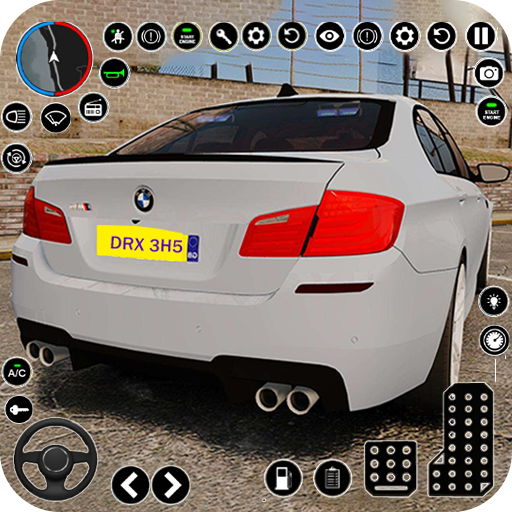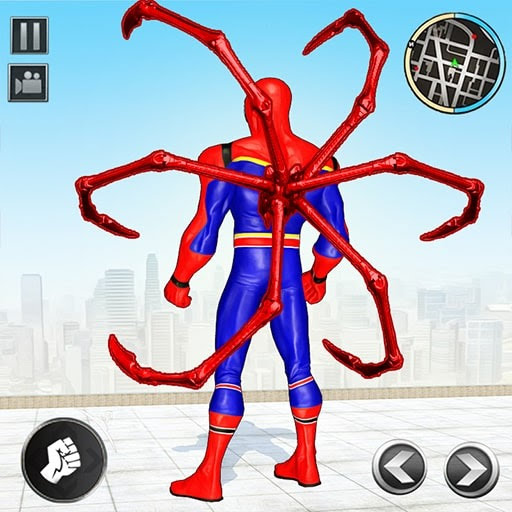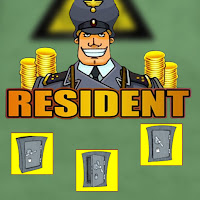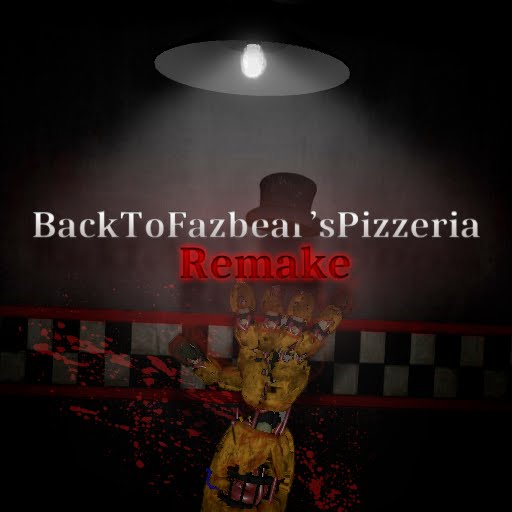Teilen Sie den Minecraft-Bildschirm zum Simple Math Üben auf!
Erleben Sie die Nostalgie des klassischen Couch-Koop-Gamings mit Minecraft! Diese Anleitung zeigt Ihnen, wie Sie Minecraft mit geteiltem Bildschirm auf Ihrer Xbox One oder anderen kompatiblen Konsolen genießen können. Versammle deine Freunde, schnapp dir ein paar Snacks und los geht’s!
Wichtige Überlegungen:
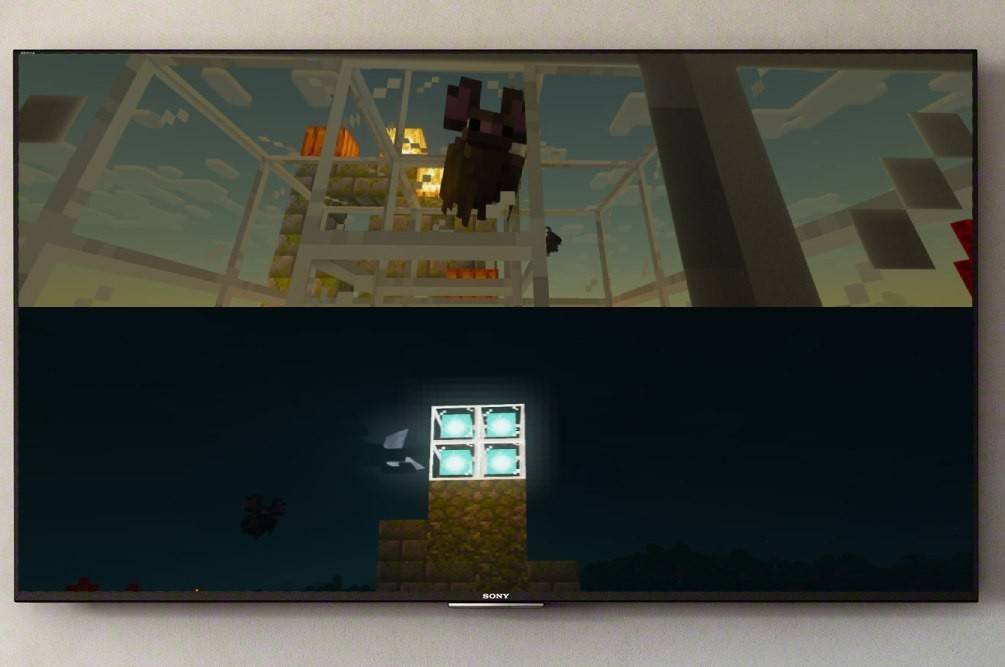 Bild: ensigame.com
Bild: ensigame.com
Minecraft Splitscreen ist ausschließlich auf Konsolen (Xbox, PlayStation, Nintendo Switch) verfügbar. PC-Spieler sind von dieser Funktion leider ausgeschlossen. Um den geteilten Bildschirm zu unterstützen, muss Ihr Fernseher oder Monitor eine HD-Auflösung von mindestens 720p unterstützen und Ihre Konsole muss kompatibel sein. HDMI-Verbindung passt die Auflösung automatisch an; VGA erfordert möglicherweise eine manuelle Anpassung in den Einstellungen Ihrer Konsole.
Lokales Split-Screen-Gameplay:
 Bild: ensigame.com
Bild: ensigame.com
Bis zu vier Spieler können den lokalen Splitscreen auf einer einzigen Konsole genießen. Hier ist der allgemeine Ablauf:
- Verbinden Sie Ihre Konsole mit Ihrem HD-Fernseher:Verwenden Sie ein HDMI-Kabel für optimale Ergebnisse.
- Minecraft starten: Erstelle eine neue Welt oder lade eine bestehende. Deaktivieren Sie unbedingt die Multiplayer-Option in den Spieleinstellungen.
- Konfigurieren Sie Ihre Welt: Legen Sie den Schwierigkeitsgrad und andere Vorlieben fest. Wenn Sie eine bereits vorhandene Welt verwenden, überspringen Sie diesen Schritt.
- Spiel starten: Sobald es geladen ist, aktivieren Sie zusätzliche Spielerplätze. Die Methode variiert geringfügig je nach Konsole; Auf PS-Konsolen ist es normalerweise das doppelte Drücken der „Optionen“-Taste; Auf der Xbox ist es oft die Schaltfläche „Start“.
- Einloggen und spielen: Jeder Spieler meldet sich bei seinem Konto an, um am Spiel teilzunehmen. Der Bildschirm wird automatisch in Abschnitte aufgeteilt (2-4 Spieler).
 Bild: ensigame.com
Bild: ensigame.com
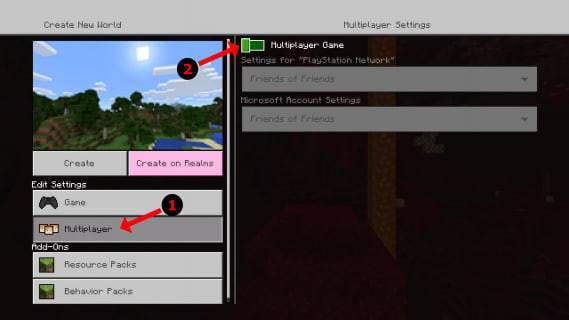 Bild: alphar.com
Bild: alphar.com
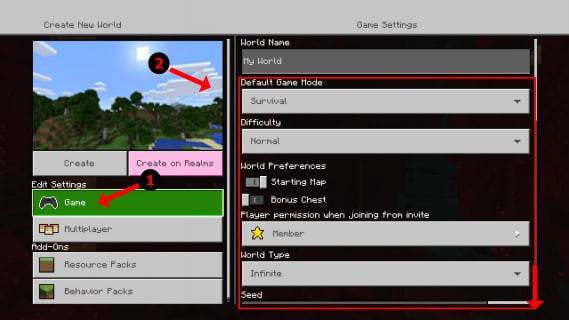 Bild: alphar.com
Bild: alphar.com
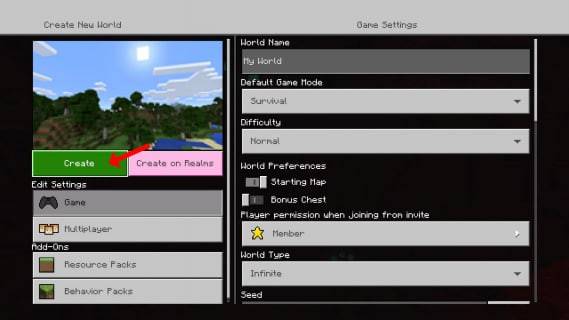 Bild: alphar.com
Bild: alphar.com
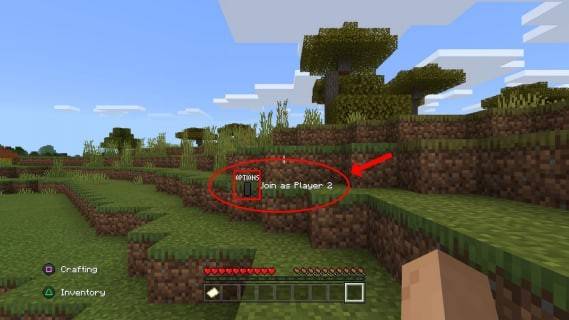 Bild: alphar.com
Bild: alphar.com
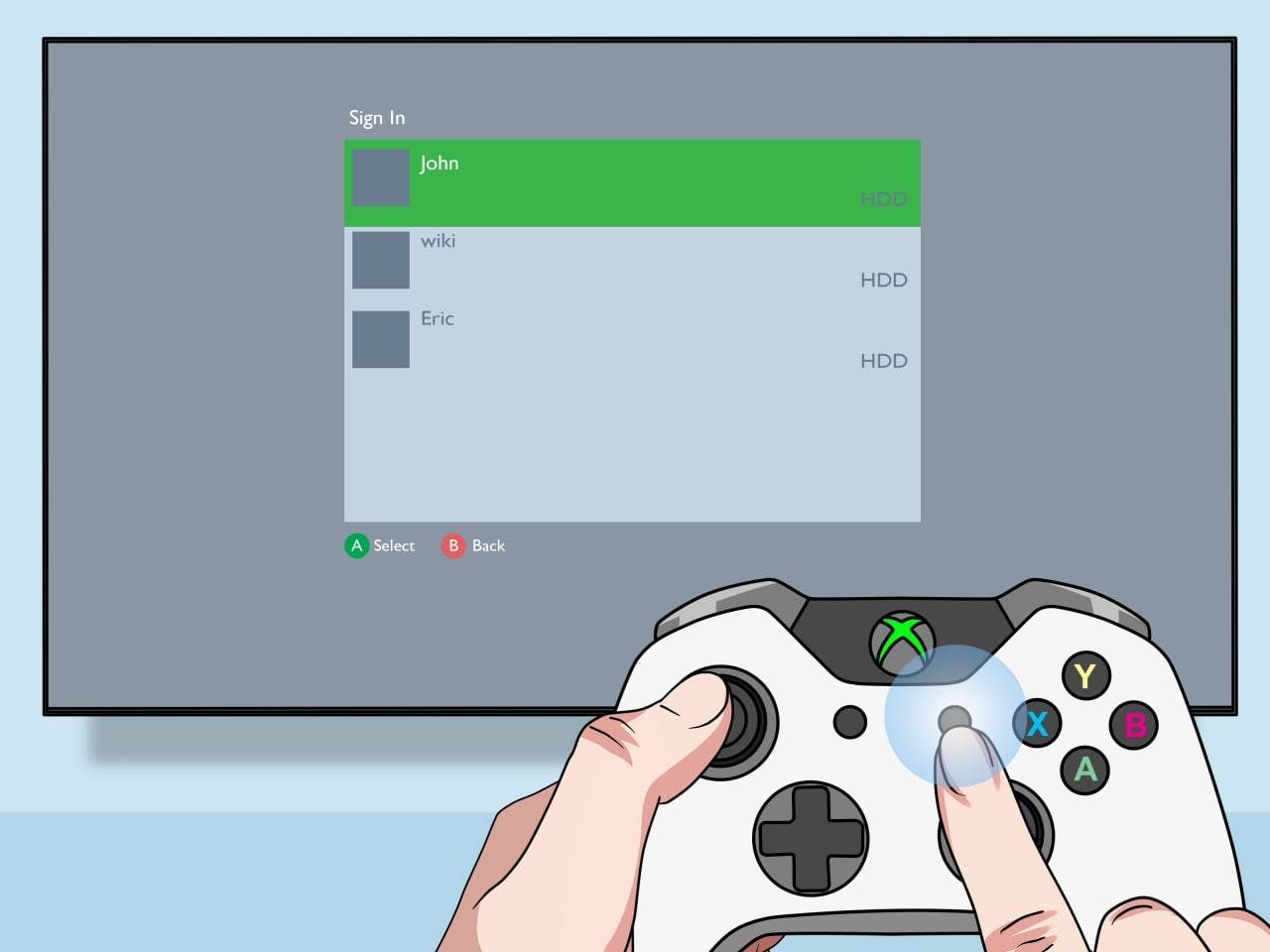 Bild: pt.wikihow.com
Bild: pt.wikihow.com
Online-Multiplayer mit lokalem Split-Screen:
 Bild: youtube.com
Bild: youtube.com
Während Sie bei Online-Spielern keinen direkten Splitscreen-Modus nutzen können, können Sie lokalen Splitscreen mit Online-Multiplayer kombinieren. Befolgen Sie die Schritte für den lokalen Split-Screen, aber aktivieren Sie dieses Mal vor dem Start die Multiplayer-Option in den Spieleinstellungen. Laden Sie Ihre Online-Freunde ein, an Ihrem Spiel teilzunehmen.
Genießen Sie den immersiven, kollaborativen Spaß des geteilten Minecraft-Bildschirms!


![1xBet [Updated]](https://imgs.yx260.com/uploads/76/1719623227667f5e3be7616.jpg)